
Videoconferencias Zoom: qué son, cómo funcionan, ventajas y dudas frecuentes
Las videoconferencias de Zoom son un elemento muy habitual en el trabajo actualmente. Gracias a Zoom, el teletrabajo se convierte en un proceso mucho más sencillo, acercando a los grupos de trabajo sin importar donde estén.
Zoom es una herramienta compleja y sofisticada. Ofrece multitud de opciones para hacer videollamadas, chatear, compartir archivos e incluso compartir pantalla. Por todo ello, se hace imprescindible conocer la plataforma para usarla correctamente y sacarle el máximo partido.
Contenido
- 1 Lo fundamental
- 2 Todo lo que debes saber sobre Zoom
- 2.1 ¿Qué es Zoom?
- 2.2 ¿Descargar Zoom o usarlo en el navegador?
- 2.3 Complementos y extensiones (Zoom Outlook)
- 2.4 ¿Cuáles son los requisitos para hacer videoconferencias en Zoom?
- 2.5 ¿Cómo se crea una videoconferencia de Zoom paso a paso?
- 2.6 ¿Cuál es la diferencia entre Zoom de pago y gratuito?
- 2.7 ¿Qué es Zoom Rooms?
- 2.8 ¿Qué son OnZoom y Zapps y para qué sirven?
- 3 Problemas y actualizaciones de seguridad de Zoom: Recomendaciones
- 4 Resolución de dudas frecuentes
- 4.1 ¿Cómo se crean videoconferencias de Zoom periódicas?
- 4.2 Uso y manejo de las grabaciones en Zoom (PC y móvil)
- 4.3 ¿Dónde guarda Zoom las grabaciones?
- 4.4 ¿Cómo mejorar el audio en las videoconferencias?
- 4.5 Fondos y opciones visuales para las videoconferencias de Zoom
- 4.6 Grabación de transcripciones
- 4.7 Opciones de visualización y para compartir pantalla en videoconferencias de Zoom
- 4.8 Atajos de teclado en videoconferencias de Zoom
- 4.9 ¿Cómo compartir vídeos de Youtube en videoconferencias de Zoom?
- 5 Resumen
Lo fundamental
- Zoom es una herramienta muy útil para aunar servicios de videollamada y chat, así como para compartir archivos.
- Se han creado aplicaciones y extensiones para hacer Zoom aún más completo. Con ellas se pueden enlazar otros servicios y plataformas complementarias, como Slack.
- Para un correcto funcionamiento de Zoom, la aplicación debe estar actualizada. Por tanto, se deben seguir los protocolos de seguridad adecuados. Así no quedará expuesta información sensible a posibles hackers.
Todo lo que debes saber sobre Zoom
A continuación, te explicaremos qué es exactamente Zoom, cómo funciona y qué debes tener en cuenta si vas a utilizarlo. Presta atención y ¡toma nota!
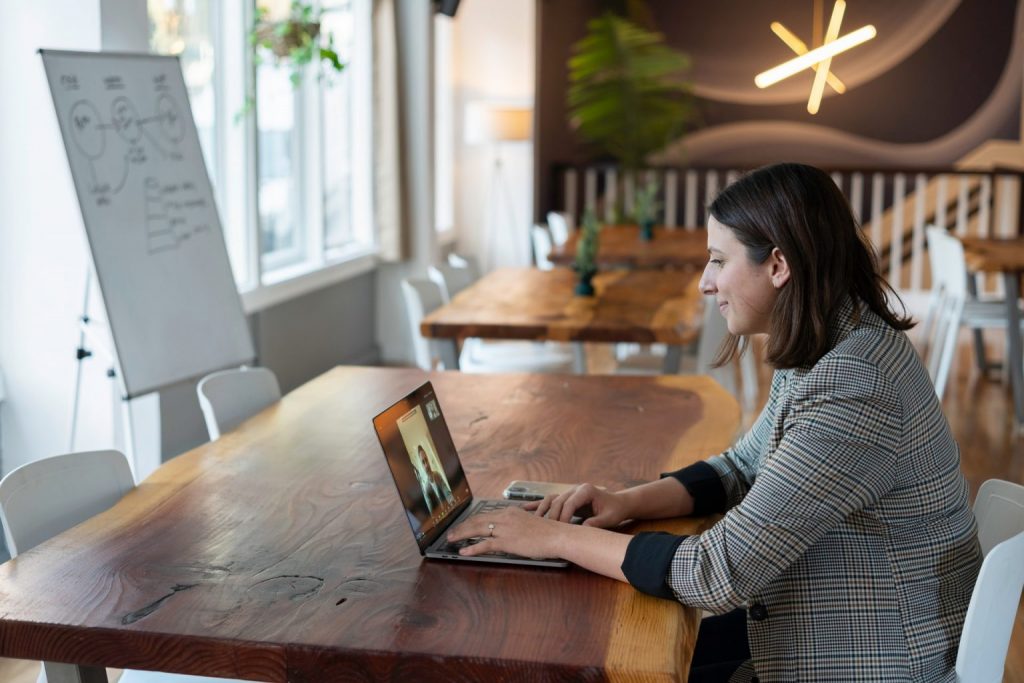
Zoom es una herramienta muy cómoda y profesional para tener reuniones de trabajo. (Fuente: LinkedIn: VtKoSy_XzNU/ unsplash.com)
¿Qué es Zoom?
Zoom es un software para realizar videoconferencias, normalmente de trabajo o estudios. Permite a los integrantes de una empresa o clase interactuar mediante voz y vídeo, haciendo posibles las reuniones a distancia. También sirve para realizar eventos sociales online, tanto para un evento mixto como para eventos online.
Sus características principales son las siguientes:
- Acceso a un chat escrito en tiempo real, con opciones para mandar mensajes públicos y privados a personas concretas.
- Opción de abrir la cámara para ser visto por el resto de integrantes.
- Apertura manual de micrófono para intervenir por voz, si se desea.
- Se puede compartir pantalla con el resto de asistentes.
- Apartado para grabar la reunión para un posterior visionado o para compartir con los asistentes.
- Videoconferencias entre dos personas de forma ilimitada en el plan gratuito. Para grupos grandes hay un límite de 40 minutos en el plan gratuito.
Contar con Zoom como herramienta para el trabajo remoto es un acierto tanto por sus características y opciones, como por la estabilidad de sus llamadas. Es uno de los software más completos y más sencillos de usar. Sin embargo, hay que tener en cuenta que existen varias versiones de Zoom. Usar una u otra va a depender de la asiduidad con la que se utilizará, si se desea ser anfitrión o si solo se es un usuario esporádico.
- Para un uso frecuente, lo recomendable es descargar Zoom en su web oficial e instalarlo en el PC correspondiente. Esto facilitará que no haya cortes en la llamada provocada por el navegador.
- Sin embargo, mediante la propia web se puede iniciar sesión y participar de las reuniones pertinentes. Todo ello siempre sujeto a tener el navegador abierto, ya que cerrarlo por error supondría salir de la llamada.
Complementos y extensiones (Zoom Outlook)
Zoom Outlook es un complemento/extensión que sirve para tener sincronizado el gestor de emails Outlook con Zoom. Así, podrás agendar y programar reuniones de forma muy sencilla.
Para usarlo, previamente se debe tener instalado Zoom (o abierto en el buscador) y tener la sesión iniciada. Tras esto, se descarga la extensión y quedan vinculadas. A partir de entonces, aparecerá en Outlook una pestaña para poder agendar varios tipos de reuniones.
¿Cuáles son los requisitos para hacer videoconferencias en Zoom?
Existen unos requisitos básicos necesarios para poder iniciar o participar en una reunión de Zoom:
- Una buena conexión a internet.
- Altavoces o auriculares.
- Micrófono.
- Cámara web.
- Un sistema operativo lo más actualizado posible. El sistema operativo más antiguo que admite el software es Windows 7.
Es importante recalcar que cuanta más calidad tengan la cámara y el micrófono, más calidad habrá en las videoconferencias de Zoom, y más fluidez habrá en la reunión.
¿Cómo se crea una videoconferencia de Zoom paso a paso?
A continuación, te explicamos los pasos que debes seguir para crear una videoconferencia con Zoom:
- Una vez abierto el programa o la web, se inicia sesión y se hace click en el icono “Agendar”.
- Entonces se abrirá una nueva ventana con los datos para programarla. Ahí se configuran todos los datos necesarios (no todos los apartados estarán habilitados si es un perfil gratuito).
- Los apartados a configurar son los siguientes: Tema, hora y día de inicio, la duración de la reunión, la zona horaria, si es una reunión recurrente o no, si saldrá al inicio el vídeo del hospedador, si el vídeo de los participantes se activa nada más entrar a la reunión, si el audio se habilita al entrar, si se requiere contraseña, si los participantes pueden entrar antes que el hospedador o si se silencian a todos los participantes a medida que entran.
¿Cuál es la diferencia entre Zoom de pago y gratuito?
En la siguiente tabla, te mostramos las diferencias entre la versión gratuita de Zoom y la de pago:
| Plan básico | Con licencia |
|---|---|
| Reuniones con hasta 100 participantes | Reuniones con hasta 100 participantes ampliables |
| Duración máxima de 40 minutos | Duración ilimitada |
| X | Personalización del ID de la reunión |
| X | Grabación en la nube de Zoom |
| X | Conectar salas de conferencias |
¿Qué es Zoom Rooms?
Zoom Room es un software de Zoom que sirve para realizar una reunión entre una sala con personas, con otra sala con otras personas. Esto facilita mucho una reunión entre dos empresas con sus empleados en sus salas, sin que tenga que haber un desplazamiento.
Cuenta con un sistema inalámbrico mediante el que se hace la videoconferencia y se pueden compartir documentos y pantalla. Además, Zoom Room es compatible con pantallas táctiles.
¿Qué son OnZoom y Zapps y para qué sirven?
OnZoom es una nueva plataforma creada por Zoom. Sirve para crear eventos online, además de tener un apartado de marketplace. Esta plataforma se adapta a todo tipo de eventos, incluso a los mixtos con presencia física y online, y es la más versátil y completa hasta la fecha. Esta plataforma de pago (no requiere un pago por evento, sino ser usuario premium de Zoom) permite programar y organizar eventos, vender sus entradas en la misma plataforma y publicitar el evento por redes sociales. Su capacidad es de hasta 1000 asistentes.
Zapps en una app/función que conecta Zoom con otras aplicaciones de gestión y reunión dentro de la misma plataforma. Con esta app aparecerá un botón en la parte inferior de Zoom y ahí se podrá acceder a Slack, Dropbox y demás herramientas de gestión que haya enlazadas. Poco a poco se irán añadiendo más herramientas que enlazar, por ejemplo Asana.
Problemas y actualizaciones de seguridad de Zoom: Recomendaciones
Para un uso correcto y sin problemas, es imprescindible mantener la app actualizada y estar al tanto de posibles cambios y fallos de seguridad. Además de esto, es frecuente que en las actualizaciones haya pequeños fallos que necesiten corrección con un parche. De ahí la importancia de estar actualizado.

Tener reuniones desde cualquier parte del mundo es posible gracias a Zoom y sus salas con capacidad hasta para 100 personas. (Fuente: Comparefibre: fRGoTJFQAHM/ unsplash.com)
El fenómeno de los zoombombers
Este fenómeno es una intrusión de personas no autorizadas a una videoconferencia de Zoom, normalmente mediante hacking. Estas intrusiones suelen estar acompañadas de material desagradable con contenido racista y/u obsceno, lo que provoca la finalización forzosa de la reunión.
Para que sea más difícil que esto ocurra, no se debe compartir el enlace de la reunión. Además, se debe ponerle una contraseña de entrada y crear una sala de espera previa a la reunión. En esa sala se espera a que el hospedador dé permiso a la persona para entrar, lo cual permite verificar la identidad de cada usuario.
Herramientas de seguridad para videoconferencias de Zoom
Con las últimas actualizaciones, Zoom ha añadido un panel de control llamado “Seguridad”. En él se podrán configurar varias herramientas orientadas a asegurar la privacidad de dicha videoconferencia.
Se puede bloquear la videollamada, crear una sala de espera, echar a participantes y restringir sus permisos (renombrar su perfil dentro de la reunión, escribir en el chat, compartir la pantalla o hacer anotaciones en la pantalla compartida). Además, ya no se mostrará el ID de una reunión. Así se asegura la protección de los datos de la reunión y el acceso de terceros.
Resolución de dudas frecuentes
Ahora que cuentas con toda la información básica sobre esta aplicación, a continuación se resuelven una serie de dudas frecuentes expresadas por los usuarios que tienen en mente usar Zoom o son usuarios recientes.
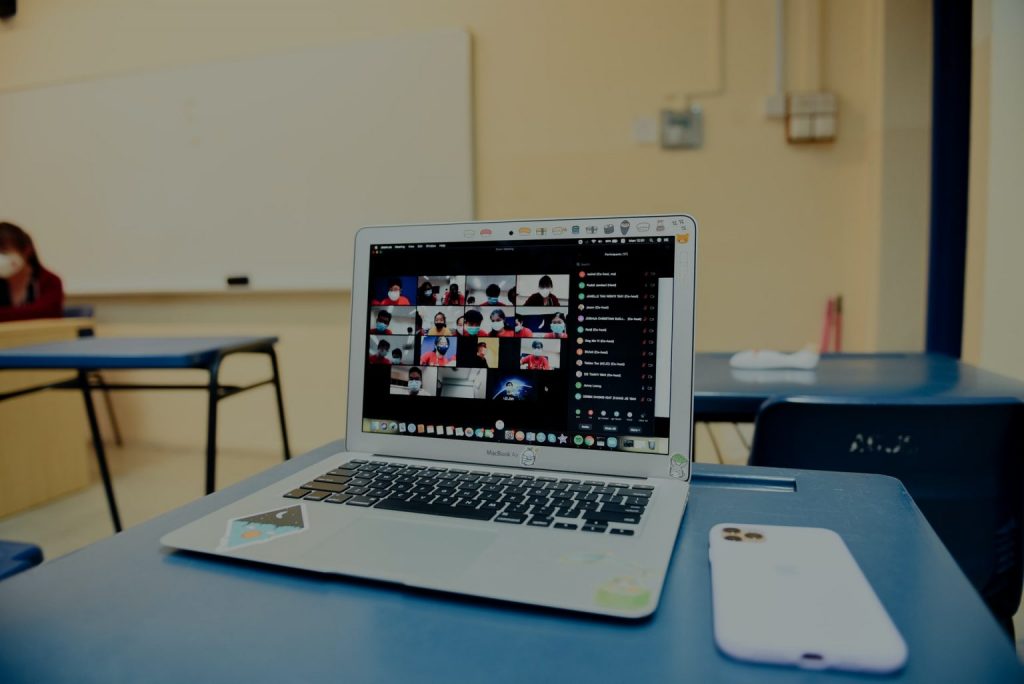
Para clases online, Zoom es una de las mejores opciones. (Fuente: Lucas Law: ecELcxmJTk4/ unsplash.com)
¿Cómo se crean videoconferencias de Zoom periódicas?
Hay dos tipos de reuniones en Zoom: las que son esporádicas o únicas, y las recurrentes o periódicas. Estas últimas se pueden agendar y automatizar/programar para no tener que crearla cada vez que se va a realizar. Esto agiliza los procesos. Para programarlas, podrás seguir los siguientes pasos:
- Abrir Zoom e iniciar sesión.
- Hacer click en el icono “agendar”.
- Seleccionar la configuración de la reunión.
- Marcar la opción “reunión recurrente”.
- Hacer click en “agendar” para abrir el calendario y seleccionar las fechas.
Uso y manejo de las grabaciones en Zoom (PC y móvil)
Las grabaciones se suelen utilizar en reuniones o webinars formativos, en los cuales puede ser buena idea distribuir una grabación para los asistentes. También para enviarla a aquellas personas que no han podido asistir, pero quieren obtener la información de la reunión.
La grabación se puede configurar tanto desde un PC como un móvil, ya que se guarda en la nube. Si se pausa la grabación durante la reunión, al reanudarla se creará un nuevo archivo.
¿Dónde guarda Zoom las grabaciones?
Zoom ofrece la opción de grabar las videoconferencias y guardarlas en la nube, pero para ello se debe contar con una licencia de Zoom. Los archivos quedan almacenados en la nube y quedan guardados en el PC donde ha sido realizada la reunión.
Para ello, en la configuración hay que buscar la configuración y en ella la carpeta seleccionada para guardar los archivos. En el panel de usuario no se mostrarán las grabaciones en el PC que se hayan realizado en otro PC, aunque se haya usado el mismo usuario de Zoom.
¿Cómo mejorar el audio en las videoconferencias?
Lo primero y más importante es usar auriculares. Puede parecer obvio, pero el micrófono recoge los ruidos ambientales. Es importante que las voces de los interlocutores no se entrometa en la sensibilidad del micrófono. Otro motivo de la mala calidad del sonido y el ruido de fondo es el tono de voz empleado.
Existen micrófonos con una sensibilidad especial y hablar lejos de ellos o con el rostro girado en otra dirección provoca ruidos desagradables. Además, Zoom tiene en su configuración un apartado para ajustar el audio de la llamada. Esta opción se llama “suprimir el ruido de fondo”.
Fondos y opciones visuales para las videoconferencias de Zoom
Zoom se ha adelantado a los posibles problemas de sus usuarios. Realizar videoconferencias a diario desde el hogar puede ser incómodo. Es difícil mantener un fondo ordenado y profesional, por lo que Zoom ha implementado una opción de fondos virtuales.
Para usar esta opción, solo hay que hacer click en la configuración. Ahí se encuentra la opción “Fondo virtual”. Entre sus variantes se encuentran fondos paradisíacos, oficinas y paisajes urbanos.
Grabación de transcripciones
Una opción, además de grabar la reunión, es la transcripción automática del audio mediante la grabación en la nube. El anfitrión tiene acceso a ella, pudiendo editarla y extraer palabras clave de dicho texto. De este modo, se puede analizar una reunión, no solo de forma audiovisual, sino por escrito.
Esta función debe habilitarse en la plataforma previamente. Para ello, en la configuración de la reunión, en el apartado de grabaciones en la nube, debe ser habilitada. A través de ella se podrá acceder a la transcripción del audio posteriormente.
Opciones de visualización y para compartir pantalla en videoconferencias de Zoom
Al entrar en una videoconferencia de Zoom, la opción predeterminada de visualización en la galería son 25 participantes. Si se quieren ver hasta 49 participantes a la vez, debe configurarse. Para ello, en el panel de configuración, se debe hacer click en “vídeo” y habilitar la opción “mostrar hasta 49 participantes por pantalla en la vista de galería”.
Con un dispositivo móvil se verá de forma predeterminada la vista del orador que esté hablando en ese momento. Desde la propia pantalla se puede acceder a ver la pantalla dividida entre cuatro participantes, no más.
Con la aplicación móvil Zoom en Android e iOS, puede iniciar o unirse a una reunión. De forma predeterminada, la aplicación móvil Zoom muestra la vista del orador activo. Si uno o más participantes se unen a la reunión, verá una miniatura de video en la esquina inferior derecha. Puede ver el video de hasta cuatro participantes al mismo tiempo. Compartir la pantalla se hace del mismo modo que desde un pc.
Atajos de teclado en videoconferencias de Zoom
Existe un atajo por cada acción que se puede realizar en una reunión o en la propia plataforma. Los más generales son:
- “F6” para desplazarse por las distintas ventanas emergentes de la plataforma.
- “Ctrl+Alt+Mayús” para mover el plano a los controles de reunión de Zoom.
- Dentro de una reunión en curso se puede pasar por los diferentes paneles de asistentes con “AvPág” y “RePág”.
- Para cambiar la vista al orador activo o a vista de galería son “Alt+F1” y “Alt+F2” respectivamente.
Si desea un listado más minucioso del resto de controles, la web de Zoom muestra con explicaciones más detalladas todo un listado de atajos que pueden hacer las reuniones en Zoom más ágiles.
¿Cómo compartir vídeos de Youtube en videoconferencias de Zoom?
Para compartir cualquier contenido multimedia de otras webs, lo recomendable es compartir la pantalla. Así es seguro que el resto de asistentes verán el contenido tal y como el orador vea más conveniente.
Más arriba queda explicada la forma de compartir pantalla de forma adecuada. Es un recurso que apoya una exposición en una videollamada.
Resumen
Gracias a Zoom, es más sencillo que nunca trabajar y estudiar de forma remota. La cantidad de opciones y herramientas que ofrece en una sola plataforma la hace la más completa actualmente en el sector de las videollamadas.
Su sistema de configuración de reuniones (tanto esporádicas como recurrentes) agiliza el proceso de agendar dichas videollamadas, ayudando al trabajador a crear un calendario establecido.
(Fuente de imagen destacada: Dylan Ferreira: hjmxky8fvmo/ unsplash.com)
+ No hay comentarios
Añade el tuyo.